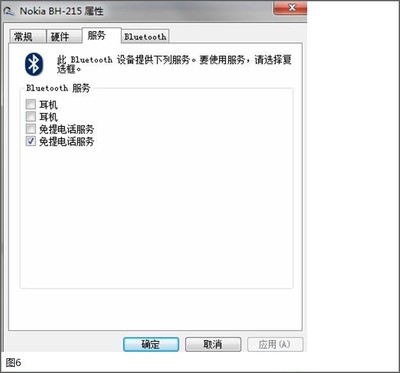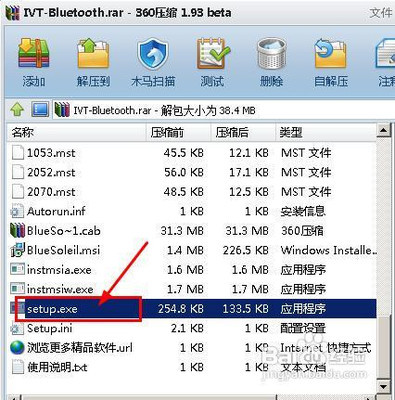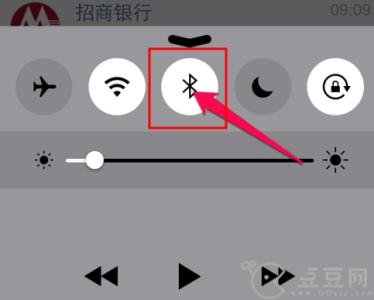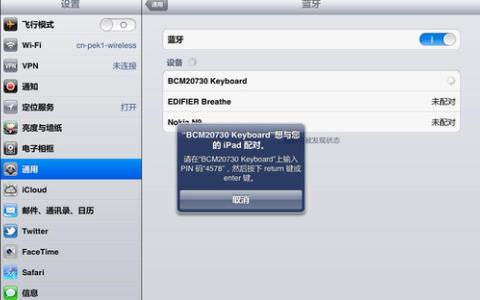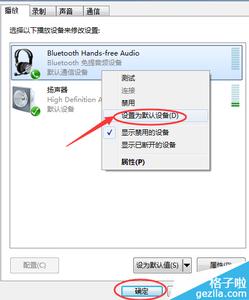请在这里输入概述内容怎样设置WindowsXP连接蓝牙鼠标――步骤/方法
怎样设置WindowsXP连接蓝牙鼠标 1、
WindowsXP连接蓝牙详细步骤
点击“添加蓝牙设备”,在此之前确保蓝牙鼠标的电源开关以及配对开关全都打开。
怎样设置WindowsXP连接蓝牙鼠标 2、
提示设置向导,点击下一步。
怎样设置WindowsXP连接蓝牙鼠标 3、
搜索到“Bluetooth laser travel mouse”,选中后点击下一步。
怎样设置WindowsXP连接蓝牙鼠标 4、
连接后,不需要设置配对码,弹出下图的确认提示,使用鼠标点击确认按钮即可。
怎样设置WindowsXP连接蓝牙鼠标_xp蓝牙
怎样设置WindowsXP连接蓝牙鼠标 5、
查看设备可以点击下图的“浏览我的bluetooth位置”。
怎样设置WindowsXP连接蓝牙鼠标 6、
然后点击“查看有效范围内的设备”,即可看到鼠标设备。
怎样设置WindowsXP连接蓝牙鼠标 7、
如要删除设备,在鼠标图标上点击右键,选择“禁用”即可。
怎样设置WindowsXP连接蓝牙鼠标_xp蓝牙

怎样设置WindowsXP连接蓝牙鼠标――注意事项
蓝牙鼠标不需要专门的配对码,配对成功后一般只要打开电脑和鼠标的蓝牙电源开关,就可以直接使用,有些鼠标配对成功后,如果和其他电脑再配对,会导致本机的鼠标不能使用,只需卸载设备后重新配对即可。
爱华网本文地址 » http://www.aihuau.com/a/8105160103/349872.html
更多阅读
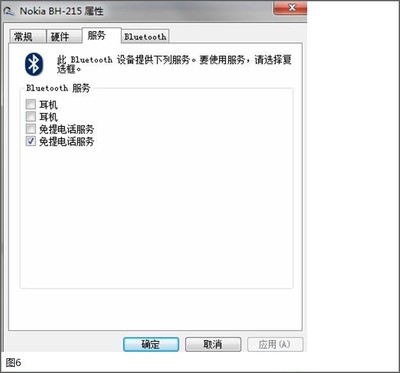
蓝牙耳机怎么连接电脑——步骤/方法蓝牙耳机怎么连接电脑 1、首先您要买个USB的蓝牙适配器,你电脑不像手机那样内置了蓝牙装置,只能通过蓝牙适配器来连接。目前市面上有很多蓝牙适配器,价值40-100元不等。有了蓝牙适配器,不但耳机可以跟
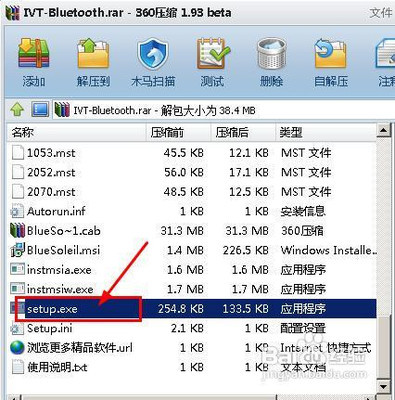
首先您要买个USB的蓝牙适配器,你电脑不像手机那样内置了蓝牙装置,只能通过蓝牙适配器来连接。目前市面上有很多蓝牙适配器,价值40-100元不等。有了蓝牙适配器,不但耳机可以跟电脑进行连接,您的手机也可以通过它跟电脑连接来交换图片音乐
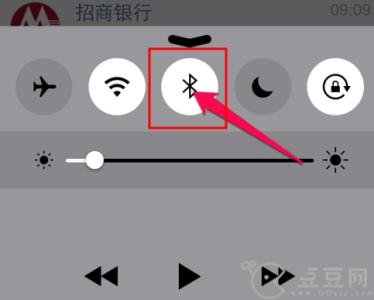
蓝牙耳机在我们生活中是越来越常见了,市场上也出现了纷繁复杂的蓝牙耳机,可是大家知道蓝牙耳机怎么连接手机?蓝牙耳机怎样使用吗?蓝牙耳机的连接步骤吗?无论那一款的蓝牙耳机都是有一个共性的,连接起来其实也不是很麻烦,接下来大家就和小编
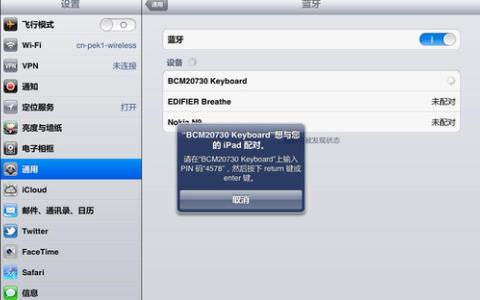
ipad蓝牙键盘怎么连接――简介多人买了蓝牙键盘不知道如何将ipad与蓝牙键盘进行配对,先交手把手教您吧:ipad蓝牙键盘怎么连接――工具/原料ipad蓝牙键盘ipad蓝牙键盘怎么连接――方法/步骤1ipad蓝牙键盘怎么连接 1、蓝牙键盘上有一
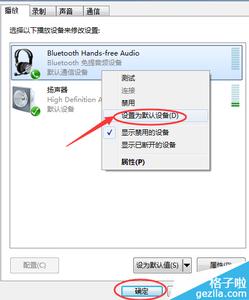
蓝牙耳机怎么连接电脑――步骤/方法蓝牙耳机怎么连接电脑 1、首先您要买个USB的蓝牙适配器,你电脑不像手机那样内置了蓝牙装置,只能通过蓝牙适配器来连接。目前市面上有很多蓝牙适配器,价值40-100元不等。有了蓝牙适配器,不但耳机可以跟

 爱华网
爱华网